Görev Yöneticisi'ni açtığınızda ve otomatik başlatma girişlerini yönetmek için Başlangıç sekmesine tıkladığınızda, bir veya boş veya genel bir simgeyle ve herhangi bir Yayıncı olmadan görünen “Program” olarak görünen daha fazla giriş bilgi.
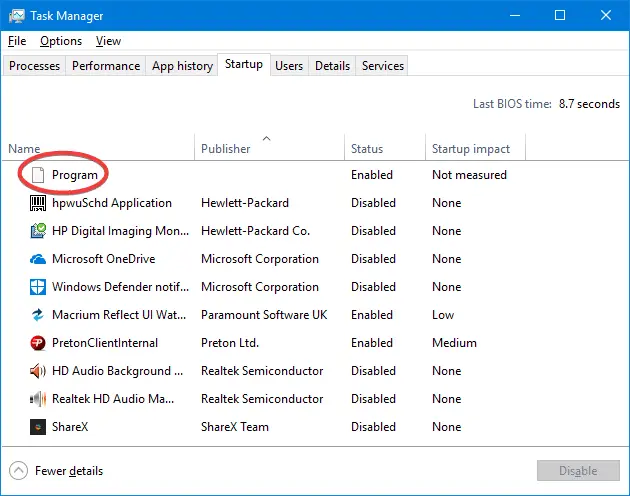
Bilinmeyen "Program" girişleri büyük olasılıkla aşağıdaki durumlarda ortaya çıkar: İkisi de aşağıdaki koşullardan biri doğrudur:
- Başlangıç girişi, “Program Files” klasörü altındaki geçersiz veya var olmayan bir dosyaya başvuruyor.
- Bu başlangıç girdisine karşılık gelen kayıt defteri değeri verileri çift tırnak içine alınmaz.
Bu makale, Başlangıç sekmesindeki "Program" girişlerinin ne anlama geldiğini ve bu girişlerden nasıl kurtulacağınızı anlatır.
Görev Yöneticisi Başlangıç Sekmesinde “Program” Nedir?
Görev Yöneticisi'nin Başlangıç sekmesindeki bilinmeyen "Program" girişlerini belirlemek ve düzeltmek için şu adımları izleyin:
- Görev yöneticisini başlat (Ctrl + Vardiya + ESC) seçin ve Başlatmak sekme
- Sütun başlığına sağ tıklayın ve şu iki seçeneği etkinleştirin:
başlangıç türü ve Komut satırı
Şimdi “Program” girişlerinin kökeni görüntülenir. Artık bu başlangıç girişinin tam yolunu ve komut satırını görebilirsiniz.
Düzeltme 1: Program (.exe) dosyası belirtilen klasörde YOKSA, o zaman makaleye bakın Görev Yöneticisi Başlangıç sekmesinden geçersiz girişleri kaldırın Görev Yöneticisi'ndeki yetim Başlangıç girdisinin Kayıt Defteri Düzenleyicisi aracılığıyla veya Otomatik çalıştırmalar Microsoft'tan yardımcı program.
Bir örnekte, giriş Realtek soruna neden oluyordu. kayıt defteri Çalıştırmak key şu girdiye sahipti:
Değer adı: Realtek Veri: C:\Program Files\Realtek\Audio\HDA\RAVCpl64.exe -s
Uygulama uzun zaman önce kaldırılmıştı, ancak artık kullanılmayan Başlangıç girişi kaldı.
Başlangıç girişi, aşağıdaki kayıt defteri konumlarından herhangi birinde bulunabilir.
HKEY_CURRENT_USER\SOFTWARE\Microsoft\Windows\CurrentVersion\Run. HKEY_LOCAL_MACHINE\SOFTWARE\Microsoft\Windows\CurrentVersion\Run. HKEY_CURRENT_USER\SOFTWARE\WOW6432Node\Microsoft\Windows\CurrentVersion\Run. HKEY_LOCAL_MACHINE\SOFTWARE\WOW6432Node\Microsoft\Windows\CurrentVersion\Çalıştır
Dikkat edin, “Engelli” Görev Yöneticisi'ndeki başlangıç girişleri, kayıt defterinin bu bölümünde depolanır:
HKEY_CURRENT_USER\SOFTWARE\Microsoft\Windows\CurrentVersion\Explorer\StartupApproved\Run. HKEY_LOCAL_MACHINE\SOFTWARE\Microsoft\Windows\CurrentVersion\Explorer\StartupApproved\Run
Düzeltme 2: Program (.exe) dosyası belirtilen klasörde bulunuyorsa (daha az olasıdır):
- Kayıt Defteri Düzenleyicisini başlatın (
regedit.exe) ve yukarıda belirtilen Run kayıt defteri anahtarlarının her birine gidin. - İlgili başlangıç girişini bulun, üzerine çift tıklayın ve dosya yolunun çevresine çift tırnak işareti ekleyin.
- Kayıt Defteri Düzenleyicisi'nden çıkın. Şimdi, Başlangıç öğesi aşağıdaki gibi görünür:
Yayıncı bilgisi eksikse ve giriş, yukarıdaki ekran görüntüsünde olduğu gibi genel bir simge olarak görünüyorsa, program büyük olasılıkla eksiktir. Bu durumda, içinde listelenen adımları kullanarak artık kalmış Başlangıç girişini silebilirsiniz. Görev Yöneticisi Başlangıç sekmesinden geçersiz girişleri kaldırın.
Bu kadar! Artık Görev Yöneticisi Başlangıç sekmesindeki şüpheli “Program” girişini düzelttiniz/ortadan kaldırdınız.
Küçük bir rica: Bu gönderiyi beğendiyseniz, lütfen paylaşır mısınız?
Sizden bir "küçük" paylaşım, bu blogun büyümesine ciddi anlamda çok yardımcı olacaktır. Bazı harika öneriler:- İğnele!
- En sevdiğiniz blog + Facebook, Reddit'te paylaşın
- Cıvılda!
 bu reklamı rapor et
bu reklamı rapor et